Kā pārvietoties Word 2007 tabulā
Uzziniet, kā efektīvi pārvietoties Word 2007 tabulā, izmantojot īsinājumtaustiņus un peles darbības, lai optimizētu savu darba plūsmu.
Ir ļoti viegli veikt izmaiņas lentē manuāli, taču jums ir jāizmanto Excel 2010 vai jaunāka versija. Ja nē, izlaidiet šīs darbības, jo tās uz jums neattiecas. Lentu var pielāgot šādos veidos:
Cilnes
Pievienojiet jaunu pielāgotu cilni.
Dzēst pielāgotās cilnes.
Pievienojiet cilnei jaunu grupu.
Mainiet ciļņu secību.
Mainiet cilnes nosaukumu.
Slēpt iebūvētās cilnes.
Grupas
Pievienojiet jaunas pielāgotas grupas.
Pievienojiet komandas pielāgotai grupai.
Noņemiet komandas no pielāgotajām grupām.
Noņemiet grupas no cilnes.
Pārvietojiet grupu uz citu cilni.
Mainiet grupu secību cilnē.
Mainiet grupas nosaukumu.
Šis ir diezgan visaptverošs pielāgošanas iespēju saraksts, taču ir dažas darbības, kuras nevarat veikt (lai arī cik smagi jūs mēģinātu):
Jūs nevarat noņemt iebūvētās cilnes, taču varat tās paslēpt.
Jūs nevarat noņemt komandas no iebūvētajām grupām.
Komandu secību iebūvētajā grupā nevar mainīt.
Jūs veicat manuālas lentes izmaiņas dialoglodziņa Excel opcijas panelī Pielāgot lenti. Ātrākais veids, kā parādīt šo dialoglodziņu, ir ar peles labo pogu noklikšķināt jebkurā lentes vietā un īsinājumizvēlnē izvēlēties Pielāgot lenti.
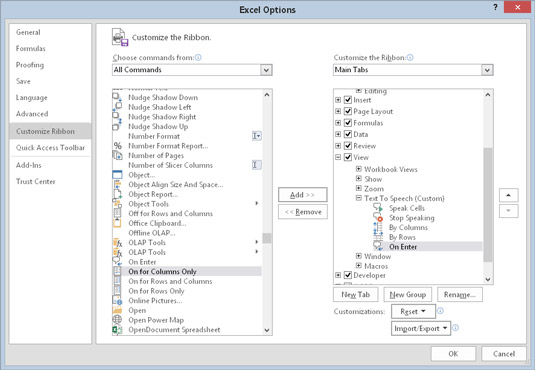
Dialoglodziņa Excel opcijas cilne Pielāgot lenti.
Lentes pielāgošanas process ir ļoti līdzīgs ātrās piekļuves rīkjoslas pielāgošanai. Vienīgā atšķirība ir tā, ka jums ir jāizlemj, kur lentē ievietot komandu. Izpildiet šo vispārīgo procedūru:
Izmantojiet kreisajā pusē esošo nolaižamo sarakstu (ar apzīmējumu Izvēlieties komandas no), lai parādītu dažādas komandu grupas.
Kreisajā pusē esošajā saraksta lodziņā atrodiet komandu un atlasiet to.
Izmantojiet labajā pusē esošo nolaižamo sarakstu (ar apzīmējumu Pielāgot lenti), lai izvēlētos ciļņu grupu.
Galvenās cilnes attiecas uz cilnēm, kas vienmēr ir redzamas; Rīku cilnes attiecas uz konteksta cilnēm, kas parādās, kad ir atlasīts konkrēts objekts.
Labajā pusē esošajā saraksta lodziņā atlasiet cilni un grupu, kurā vēlaties ievietot komandu.
Lai izvērstu hierarhiskos sarakstus, jānoklikšķina uz pluszīmes vadīklām.
Noklikšķiniet uz pogas Pievienot, lai pievienotu atlasīto komandu no kreisās puses grupai labajā pusē.
Ņemiet vērā, ka varat izmantot pogu Jauna cilne, lai izveidotu jaunu cilni, un pogu Jauna grupa, lai cilnē izveidotu jaunu grupu. Jaunām cilnēm un grupām tiek piešķirti vispārīgi nosaukumi, tāpēc, iespējams, vēlaties tām piešķirt jēgpilnākus nosaukumus. Izmantojiet pogu Pārdēvēt, lai pārdēvētu atlasīto cilni vai grupu. Varat arī pārdēvēt iebūvētās cilnes un grupas.
Šeit jūs redzat pielāgotu grupu ar nosaukumu Teksts runā, kas tika pievienota cilnei Skats (pa labi no grupas Tālummaiņa). Šai jaunajai grupai ir piecas komandas.
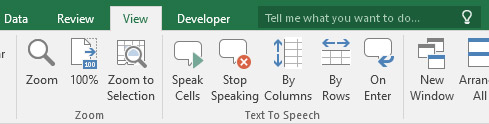
Cilne Skats ar jaunu grupu ar nosaukumu Teksts runā.
Lai gan jūs nevarat noņemt iebūvēto cilni, varat to paslēpt, notīrot izvēles rūtiņu blakus tās nosaukumam.
Uzziniet, kā efektīvi pārvietoties Word 2007 tabulā, izmantojot īsinājumtaustiņus un peles darbības, lai optimizētu savu darba plūsmu.
Šajā sarakstā ir iekļautas desmit populārākās Excel funkcijas, kas attiecas uz plašu vajadzību klāstu. Uzziniet, kā izmantot <strong>Excel funkcijas</strong> efektīvāk!
Uzziniet, kā pievienot papildu analīzes slāņus jūsu Excel diagrammām, lai uzlabotu vizualizāciju un sniegtu precīzākus datus. Šis raksts apraksta visas nepieciešamās darbības.
Uzziniet, kā iestatīt <strong>rindkopas atkāpi</strong> programmā Word 2013, lai uzlabotu dokumenta noformējumu un lasāmību.
Uzziniet, kā pareizi ievietot slejas programmā Word 2010, lai uzlabotu jūsu dokumentu formātu un struktūru.
Apsveriet iespēju aizsargāt Excel 2007 darblapu, lai izvairītos no neplānotām izmaiņām. Uzziniet, kā aizsargāt un atbloķēt šūnas, lai nodrošinātu datu integritāti.
Programmas Excel 2013 PMT funkcija aprēķina periodisko mūža rentes maksājumu. Šī funkcija ir būtiska hipotekāro kredītu maksājumu plānošanai.
Mācieties, kā veikt t-testus Excel programmā, izmantojot datus un aprakstot trīs t-testu veidus, kas noderēs jūsu datu analīzes procesā.
Uzziniet, kā filtrēt datu sarakstu programmā Excel 2016, lai ērti paslēptu nevēlamus ierakstus un strādātu tikai ar nepieciešamajiem datiem.
Uzziniet, kā vienkārši pievienot datu etiķetes diagrammai programmā Excel 2007. Palīdziet noteikt vērtības, kas tiek rādītas katrā datu punktā, izmantojot dažādas izvietošanas un formatēšanas iespējas.







